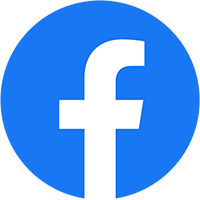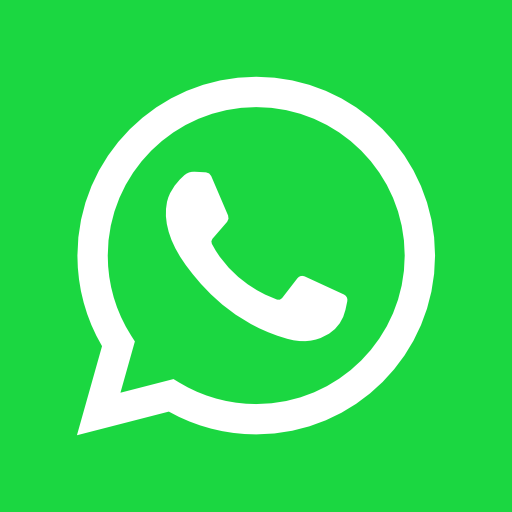Cách test màn hình iPhone chi tiết đơn giản tại nhà
Bạn đang lo lắng màn hình iPhone gặp lỗi cảm ứng, điểm chết hay ám màu nhưng không biết cách kiểm tra? Việc test màn hình iPhone là bước quan trọng để đánh giá chất lượng thiết bị, đặc biệt khi mua máy cũ. Trong bài viết này, FLYCDI sẽ hướng dẫn bạn cách test màn hình iPhone nhanh chóng, chính xác và dễ thực hiện ngay tại nhà không cần phần mềm phức tạp, chỉ với vài thao tác cơ bản.
Tại sao cần test màn hình iPhone trước khi sử dụng hoặc mua máy cũ
Dù là iPhone mới hay đã qua sử dụng, việc test màn hình iPhone luôn là bước kiểm tra quan trọng để đảm bảo thiết bị hoạt động ổn định, không có lỗi ẩn về hiển thị hay cảm ứng. Đặc biệt với các dòng máy cũ, người dùng càng cần phải cẩn trọng hơn vì nguy cơ gặp phải màn hình đã bị thay thế, sửa chữa hoặc kém chất lượng là rất cao.

Một trong những lỗi phổ biến nhất trên màn hình iPhone là cảm ứng bị đơ, chập chờn hoặc liệt ở một số vùng. Việc test cảm ứng màn hình iPhone giúp bạn phát hiện sớm những vấn đề này, tránh mua phải máy lỗi hoặc gặp rắc rối trong quá trình sử dụng. Ngoài ra, một số lỗi như điểm chết, ám xanh, ám hồng, hoặc hở sáng cũng không thể nhận biết nếu bạn không kiểm tra kỹ trước đó.
Vì vậy, dù bạn là người dùng phổ thông hay dân kỹ thuật, đừng bỏ qua bước kiểm tra màn hình iPhone trước khi quyết định sử dụng lâu dài. Đây là cách đơn giản để bảo vệ quyền lợi và túi tiền của bạn.
Test cảm ứng màn hình iPhone đơn giản tại nhà
Kiểm tra chất lượng màn hình iPhone, đặc biệt là phần cảm ứng, là bước quan trọng giúp bạn phát hiện sớm các lỗi tiềm ẩn như liệt cảm ứng, chập chờn hoặc vùng cảm ứng kém nhạy. Việc test màn hình iPhone ngay tại nhà không hề khó khăn và bạn hoàn toàn có thể tự thực hiện bằng những thao tác đơn giản dưới đây.
Đầu tiên, bạn có thể thử test cảm ứng màn hình iPhone bằng cách kéo các biểu tượng ứng dụng trên màn hình. Hãy giữ và di chuyển icon đi khắp các vùng khác nhau, nếu có điểm nào cảm ứng không phản hồi thì biểu tượng sẽ bị “kẹt” hoặc không di chuyển mượt mà. Đây là dấu hiệu cho thấy vùng đó có thể bị liệt hoặc kém nhạy.
Tiếp theo, bạn mở ứng dụng Ghi chú hoặc Tin nhắn để gõ thử bàn phím ảo. Việc này giúp kiểm tra phản hồi cảm ứng ở các phím khác nhau trên màn hình. Nếu có phím nào không được nhận hoặc phản hồi chậm, đó có thể là khu vực cần lưu ý.
Ngoài ra, hãy thử các thao tác vuốt từ mép màn hình để mở Trung tâm kiểm soát (Control Center) hoặc Trung tâm thông báo (Notification Center). Thao tác này giúp kiểm tra khả năng nhận diện cảm ứng đa điểm và vùng cảm ứng quanh viền máy.
Cuối cùng, xoay màn hình iPhone từ dọc sang ngang và ngược lại để quan sát phản hồi cảm ứng trong từng chế độ hiển thị khác nhau. Một số lỗi cảm ứng có thể chỉ xuất hiện khi màn hình xoay ngang hoặc khi bạn sử dụng ứng dụng có giao diện khác.
Những cách đơn giản này sẽ giúp bạn nhanh chóng kiểm tra và đánh giá chất lượng cảm ứng màn hình iPhone, tránh được những rủi ro không mong muốn khi sử dụng hoặc mua máy cũ.
Mã test màn hình iPhone: cách sử dụng và ý nghĩa
Để kiểm tra nhanh các thông tin và tình trạng phần cứng, bạn mở bàn phím iPhone (ứng dụng Điện iPhone- Phone app) và sử dụng một số mã test màn hình iPhone dưới đây:
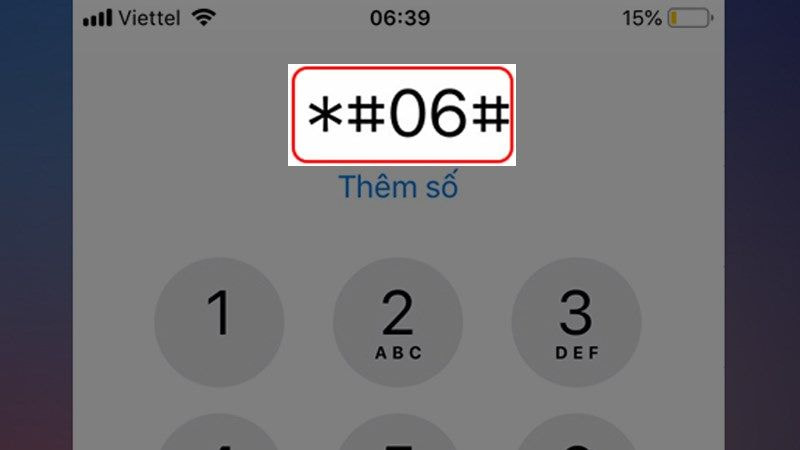
- *#06#: hiển thị số IMEI của máy, giúp xác minh nguồn gốc và tình trạng chung của iPhone.
- *3001#12345#*: vào chế độ Field Test, cho phép kiểm tra tín hiệu và một số thông số phần cứng liên quan.
- *#0*# (áp dụng cho một số dòng iPhone đã jailbreak): mở menu test phần cứng gồm màn hình, cảm ứng, loa, camera…
- Mã kiểm tra pin và bộ nhớ: dùng ứng dụng bên thứ ba để test chi tiết hơn vì iPhone không tích hợp đầy đủ mã ẩn như Android.
Lưu ý khi dùng mã test màn hình iPhone:
- Mã này giúp bạn kiểm tra nhanh nhưng không thay thế được việc kiểm tra cảm ứng và màn hình bằng thao tác thực tế.
- Tránh nhập mã khi không rõ chức năng để tránh gây lỗi hoặc mất dữ liệu.
- Một số mã chỉ hoạt động trên máy đã jailbreak hoặc cần phần mềm chuyên dụng hỗ trợ.
Việc kết hợp sử dụng mã test màn hình iPhone với các thao tác kiểm tra thủ công sẽ giúp bạn đánh giá chính xác hơn về tình trạng màn hình và cảm ứng của thiết bị.
Lệnh test màn hình iPhone chuyên sâu
Ngoài những cách kiểm tra thủ công và mã ẩn đơn giản, các kỹ thuật viên thường sử dụng lệnh test màn hình iPhone chuyên sâu hơn để đánh giá chính xác tình trạng phần cứng, đặc biệt là màn hình và cảm ứng.
- Chế độ Diagnostics (Chẩn đoán): kiểm tra phần cứng tích hợp trên các thiết bị iOS, giúp phát hiện lỗi màn hình, cảm ứng, loa, mic, camera, và nhiều bộ phận khác. Tuy nhiên, chế độ này không công khai và thường chỉ kỹ thuật viên Apple hoặc trung tâm bảo hành mới truy cập được.
- Phần mềm test chuyên dụng: cửa hàng sửa chữa và kỹ thuật viên thường dùng các phần mềm hoặc thiết bị kiểm tra màn hình iPhone chuyên sâu như 3uTools, TestM, hoặc các thiết bị đo lường vật lý để kiểm tra điểm chết, cảm ứng, độ sáng, màu sắc.
Vậy khi nào cần dùng đến những lệnh test chuyên sâu này?
- Nghi ngờ màn hình iPhone đã bị thay thế hoặc sửa chữa không đạt chuẩn.
- Phát hiện các vấn đề về cảm ứng, điểm chết nhưng các phương pháp kiểm tra cơ bản không phát hiện ra rõ ràng.
- Khi kiểm tra bảo hành, đánh giá chất lượng thiết bị trước khi giao hoặc nhận máy.
Cách test màn hình iPhone bằng mắt thường
Ngoài việc sử dụng các mã lệnh và thao tác cảm ứng, bạn cũng nên kiểm tra màn hình iPhone bằng mắt thường. Một số thao tác đơn giản để phát hiện các lỗi hiển thị thường gặp như điểm chết, ám màu hay hở sáng.
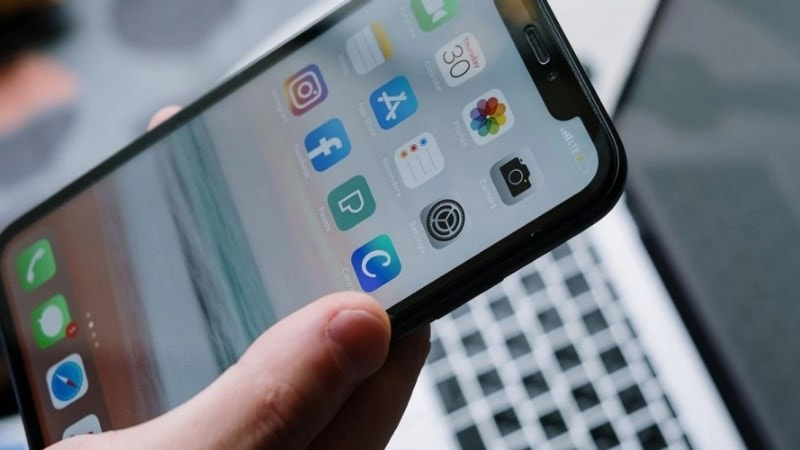
- Kiểm tra điểm chết (Dead Pixels): sử dụng các hình ảnh đơn sắc (trắng, đen, xám) hoặc tải các ảnh test màn hình iPhone chuẩn để quan sát. Nếu thấy chấm nhỏ sáng hoặc tối khác biệt so với phần còn lại, đó có thể là điểm chết.
- Kiểm tra ám màu (Color Tint): quan sát kỹ màn hình khi hiển thị hình ảnh trắng hoặc xám để phát hiện các vùng ám xanh, ám hồng hoặc ám vàng không đều. Lỗi này ảnh hưởng đến trải nghiệm xem và có thể do lỗi màn hình hoặc cáp kết nối.
- Kiểm tra hở sáng (Backlight Bleeding): bật màn hình với ảnh nền tối hoặc đen hoàn toàn, quan sát các mép màn hình xem có ánh sáng bị rò rỉ hoặc sáng hơn không. Đây là hiện tượng hở sáng, thường gặp trên màn hình LCD.
- Kiểm tra độ sáng và độ trong: điều chỉnh độ sáng màn hình lên mức tối đa và tối thiểu, quan sát độ sáng đồng đều, không bị chói hay mờ vùng. Màn hình tốt sẽ có độ sáng ổn định và sắc nét.
- Quan sát khi xoay màn hình: đổi chế độ hiển thị dọc – ngang để phát hiện các lỗi cảm ứng hoặc hiển thị chỉ xuất hiện trong một hướng.
>>> Xem thêm: 7 dấu hiệu cho thấy bạn cần thay pin điện thoại ngay lập tức
Ảnh test màn hình iPhone – công cụ kiểm tra hiệu quả tại nhà
Sử dụng ảnh test màn hình iPhone là một trong những phương pháp đơn giản và tiện lợi giúp bạn kiểm tra chất lượng màn hình ngay tại nhà mà không cần đến các thiết bị chuyên dụng. Những bức ảnh này được thiết kế với các màu sắc và hình ảnh đặc biệt như trắng tinh khiết, đen tuyệt đối, các tông xám trung tính hay các màu đơn sắc như đỏ, xanh lá, xanh dương. Bạn dễ dàng phát hiện các lỗi phổ biến trên màn hình như điểm chết, ám màu hay hiện tượng hở sáng.
Khi sử dụng ảnh test, bạn chỉ cần mở các hình ảnh này ở chế độ toàn màn hình trên iPhone và quan sát kỹ trong điều kiện ánh sáng phù hợp, tốt nhất là môi trường tối để dễ dàng phát hiện các bất thường. Ví dụ, ảnh trắng giúp kiểm tra độ sáng và phát hiện điểm sáng bất thường; ảnh đen hỗ trợ kiểm tra điểm chết tối và hở sáng; còn ảnh gradient giúp bạn thấy được sự chuyển màu mượt mà hay các vệt màu không đều trên màn hình. Bạn có thể tìm và tải bộ ảnh test màn hình iPhone chuẩn trên internet hoặc thông qua các ứng dụng test màn hình chuyên dụng hiện nay.
Việc thường xuyên sử dụng ảnh test sẽ giúp bạn nhanh chóng phát hiện những lỗi nhỏ nhưng ảnh hưởng nhiều đến trải nghiệm. Từ đó có thể chủ động sửa chữa hoặc thay thế kịp thời để giữ cho thiết bị luôn hoạt động ổn định và hình ảnh hiển thị sắc nét.
Kết luận
Việc test cảm ứng màn hình iPhone và kiểm tra chất lượng màn hình không chỉ giúp bạn phát hiện sớm các lỗi tiềm ẩn mà còn đảm bảo trải nghiệm sử dụng mượt mà, ổn định. Qua các phương pháp đơn giản như thao tác kiểm tra cảm ứng, sử dụng mã test, lệnh test, hay tận dụng ảnh test màn hình iPhone, bạn hoàn toàn có thể tự kiểm tra thiết bị ngay tại nhà mà không cần mang ra cửa hàng.
Hãy thực hiện đều đặn các bước này, đặc biệt khi mua máy cũ hoặc sau khi sửa chữa màn hình để đảm bảo iPhone của bạn luôn trong tình trạng tốt nhất. Nếu gặp lỗi nghiêm trọng, đừng ngần ngại tìm đến các trung tâm bảo hành hoặc sửa chữa uy tín để được hỗ trợ kịp thời.